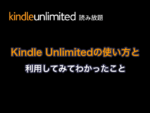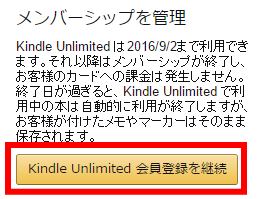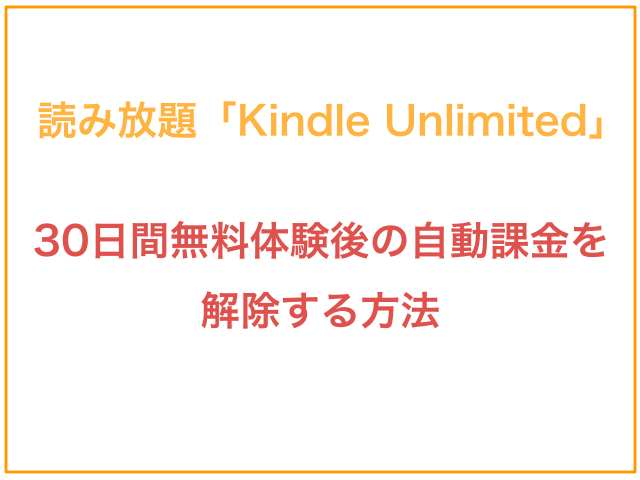
Amazon Kindleの読み放題サービス「Kindle Unlimited(キンドルアンリミテッド)」の30日間無料お試し体験をされた方もいると思います。
結構新しい本や雑誌が読めたりするので楽しくトライアルしています。
今回はそのお試し体験に関することで注意事項があります。それは、お試しのまま30日が過ぎてしまうと、31日目から自動で課金されてしまうのです。
加入する方には問題ないのですが、まだどちか迷われている方も多いと思います。取りあえず自動的に課金にならない設定をしておきましょう。
知らない間に1か月経ってしまって月額980円支払うことになります。自動更新を解除する方法をご紹介します。
もっと詳しく
無料体験の自動更新を解除する手順
まずは読み放題サービス「Kindle Unlimited」の30日間無料体験を始めましょう。
その方法については下の記事の手順で設定してください。アマゾンのアカウント(IDとパスワード)が必要です。
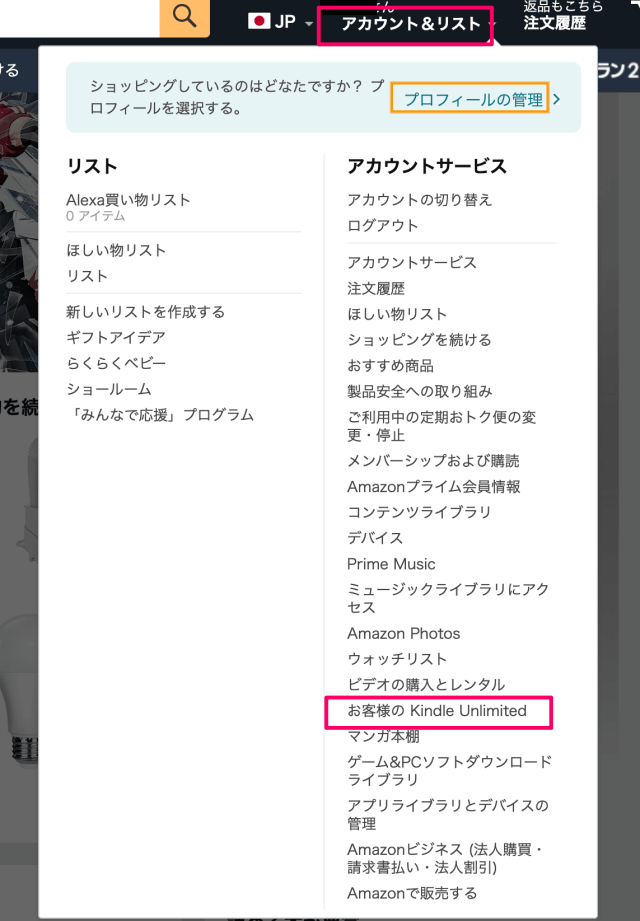
ログインした状態で、「アカウントサービス」の中の「お客様のKindle Unlimited」をクリックします。
画像はPCから設定しています。
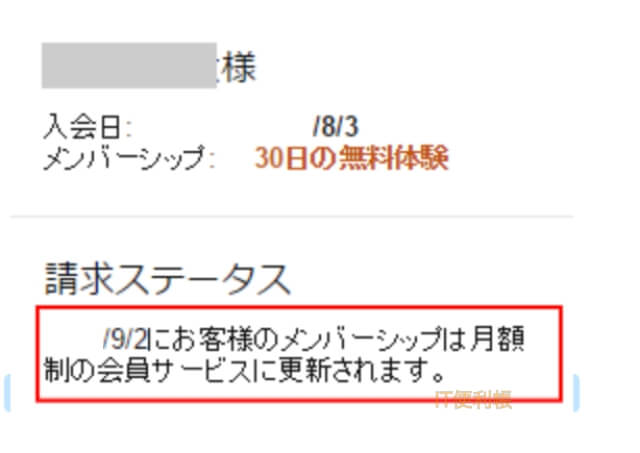
左側に自分の名前があり、入会日とメンバーシップ:30日の無料体験と書かれています。
重要なのはその下、「請求ステータス」を見てみると…
20◯◯/9/2にお客様のメンバーシップは月額制の会員サービスに更新されます
以上のように書かれています。
このままだと「月額制のサービスに自動的に変更される」と書かれています。
これを自動的に変更されないように、設定しましょう。
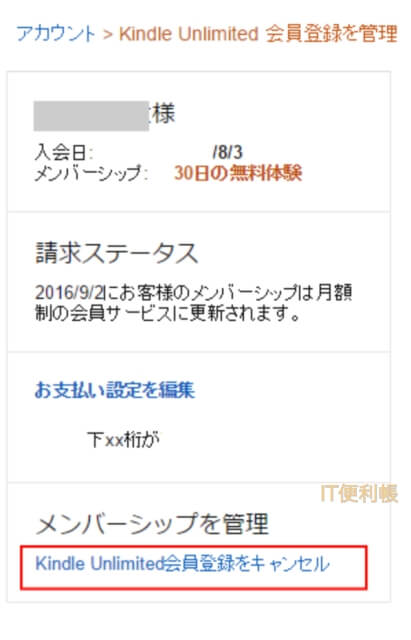
請求ステータスの一番下に「メンバーシップを管理」という個所があります。
この下に「Kindle Unlimited会員登録をキャンセル」というのがあります。ここをクリック。
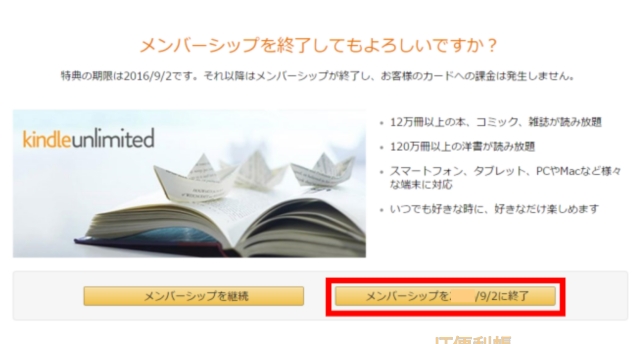
「メンバーシップを終了してもよろしいですか?」と出てきます。
その右下に「メンバーシップを20◯◯/9/2に終了」とあるのでそれをクリックしましょう。
私は8月3日に「30日間の無料体験」を始めたので、9月2日に終了します。ここは丁度30日間利用した月日になっています。
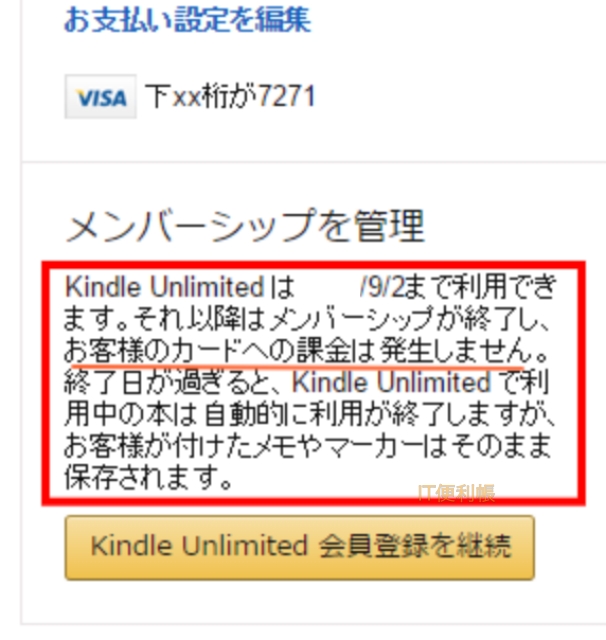
すると「メンバーシップを管理の画面が以下の文章に変更されました。
Kindle Unlimitedは2016/○/○まで利用できます。それ以降はメンバーシップが終了し、お客様のカードへの課金は発生しません。
終了日が過ぎると、Kindle Unlimitedで利用中の本は自動的に利用が終了しますが、お客様が付けたメモやマーカーはそのまま保存されます。
30日がすぎると「課金は発生しません」という文章に変わりました。これで忘れていても自動課金されないので安心です。
一度設定変更したものの、会員登録を継続したい場合
一度設定変更したものの、30日間のお試し体験中に「Kindle Unlimited」を暫く続けようという気になられた場合は、「メンバーシップを管理」の下にある「Kindle Unlimited会員登録を継続」をクリックすればOKです。
この「Kindle Unlimited会員登録を継続」をクリックすると、先ほどの画面「2016/9/2にお客様のメンバーシップは月額制の会員サービスに更新されます」や「Kindle Unlimited会員登録をキャンセル」という自動課金の画面に戻ります。
1クリックだけで戻るので注意しましょう。
まとめ
Amazon Kindleの読み放題サービス「Kindle Unlimited(キンドルアンリミテッド)」の30日間無料お試し体験で、31日目から自動的に課金されないように設定変更する方法をご紹介しました。
場所さえ知っていれば、難しいことはありません。ただこのことを知らなければ、知らない間に課金されていたという事態になりかねないので、あらかじめ設定変更をしておきましょう。
【関連】読み放題サービス「Kindle Unlimited」の使い方と利用してみてわかったこと
【関連】Kindle UnlimitedとAmazonプライム「オーナーライブラリー」の違いを比較
【関連】Amazonプライム限定、Kindle本を月1冊無料で読む方法
【関連】Amazon Fireタブレット(8GB)を購入、開封やスペックについて